Czy widzisz błąd 502 złej bramy na twojej witrynie WordPress?
Ten błąd jest dość irytujący, ponieważ może być spowodowany przez wiele różnych rzeczy. Ponadto komunikat o błędzie nie zawiera dokładnych wskazówek, jak go poprawić.
W tym artykule pokażemy, jak łatwo poprawić błąd 502 bad gateway w WordPress.
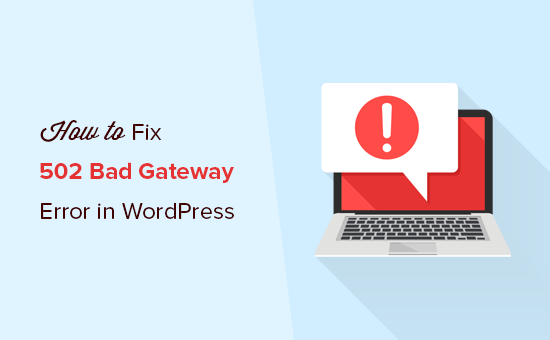
Co to jest błąd 502 Bad Gateway?
Błąd 502 złej bramy występuje, gdy twój serwer hostingowy WordPress otrzymuje nieprawidłową odpowiedź dla żądanej strony. Problem ten może być spowodowany różnymi rzeczami, a komunikat o błędzie może się różnić w zależności od twojego serwera.

Kiedy użytkownik przechodzi na witrynę internetową WordPress, jego przeglądarka wysyła żądanie do serwera hostingowego, który następnie pobiera stronę i wysyła ją z powrotem do przeglądarki.
Jeśli wystąpi błąd, przeglądarka wyświetli kod stanu błędu, taki jak 502 Bad Gateway.
Najczęstszym powodem błędu 502 jest zbyt długi czas oczekiwania na odpowiedź serwera na twoje żądanie.
Najczęstszą przyczyną tego błędu jest opóźnienie w odpowiedzi serwera na twoje żądanie. Opóźnienie to może wynikać z tymczasowych usterek spowodowanych dużym ruchem, źle zakodowanymi motywami lub wtyczkami WordPress lub błędną konfiguracją serwera.
Inne powiązane komunikaty o błędach to 404 nie znaleziono, 503 usługa niedostępna, 403 zabroniony błąd i inne.
Przyjrzyjmy się teraz, jak łatwo poprawić błąd 502 złej bramy w WordPress. Zachęcamy do korzystania z tych szybkich odnośników, aby przejść do konkretnego rozwiązania:
1. Przeładuj swoją witrynę internetową
Czasami Twój serwer może potrzebować więcej czasu na odpowiedź ze względu na zwiększony ruch lub niskie zasoby serwera. W takim przypadku problem może zniknąć automatycznie w ciągu kilku minut.
Powinieneś spróbować przeładować stronę, którą zobaczyłeś, aby sprawdzić, czy to jest przyczyną. Jeśli poprawi to twój problem, nie musisz czytać dalej.
Jeśli jednak często widzisz ten błąd, to musisz kontynuować czytanie, ponieważ może być coś innego, co wymaga poprawki.
2. Wyczyść pamięć podręczna przeglądarki
Twoja przeglądarka może wyświetlać stronę błędu z pamięci podręcznej. Nawet po tym, jak problem zostanie naprawiony, zobaczysz błąd 502, ponieważ przeglądarka wczytuje twoją witrynę internetową z pamięci podręcznej.
Aby wyczyścić pamięć podręczną przeglądarki, przeczytaj nasz przewodnik na temat czyszczenia pamięci podręcznej przeglądarki we wszystkich głównych przeglądarkach. Możesz również wyczyścić pamięć podręczną WordPress.
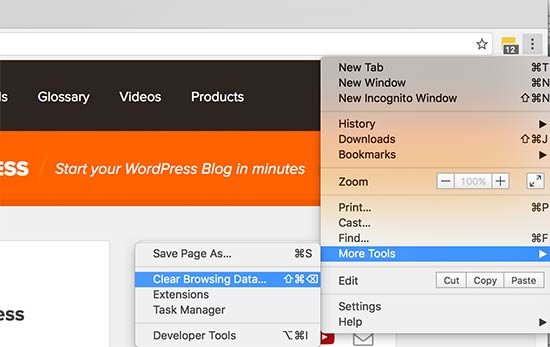
Ponadto warto rozważyć skorzystanie z innej przeglądarki w celu sprawdzenia, czy problem występuje z powodu pamięci podręcznej przeglądarki.
Nadal widzisz błąd we wszystkich przeglądarkach? Czytaj dalej.
3. Wyłącz CDN lub zaporę sieciową
Jeśli korzystasz z usługi CDN lub zapory WordPress na twojej witrynie internetowej, to ich serwery mogą działać nieprawidłowo.
Aby to sprawdzić, należy tymczasowo wyłączyć CDN lub zaporę. Proces ten będzie różny w zależności od używanej usługi.
Po wyłączeniu usuwa dodatkową warstwę, która została utworzona między twoją przeglądarką a serwerem hostingowym. Twoja witryna internetowa będzie teraz wczytywana w całości z twojego serwera. Jeśli problem był spowodowany przez CDN lub zaporę sieciową, to powinien zostać rozwiązany.
Następnie możesz skontaktować się z twoją zaporą lub dostawcą usług CDN w celu uzyskania pomocy technicznej i rozwiązań, jak włączyć ją ponownie poprawnie.
4. Zaktualizuj swój motyw WordPress i wtyczki.
Czasami błąd 502 bad gateway może być spowodowany nieaktualnymi motywami i wtyczkami. Aby sprawdzić, czy to prawda, należy sprawdzić je jeden po drugim.
Najpierw należy wyłączyć wszystkie wtyczki WordPress za pośrednictwem FTP. Następnie przejdź na twoją witrynę internetową, aby sprawdzić, czy błąd został rozwiązany.
Jeśli tak, to przyczyną problemu jest jedna z twoich wtyczek. Musisz teraz włączać wszystkie wtyczki po kolei, aż będziesz w stanie odtworzyć błąd. Pomoże to zlokalizować wtyczkę odpowiedzialną za błąd.
Możesz wtedy poszukać alternatywnej wtyczki WordPress lub skontaktować się z autorem wtyczki w celu uzyskania pomocy technicznej.
Jeśli wyłączanie wtyczek nie rozwiązało twojego problemu, rozważ sprawdzenie motywu WordPress. Konieczne będzie przełączenie twojego motywu WordPress za pośrednictwem phpMyAdmin.
Po przełączeniu twojego motywu na domyślny motyw WordPress, przejdź na swoją witrynę internetową, aby sprawdzić, czy działa.
5. Przywracanie kopii zapasowej witryny internetowej WordPress
Dla osób korzystających z wtyczki do tworzenia kopii zapasowych, których kopie zapasowe są przechowywane w zdalnej lokalizacji, może to być dobry moment na przywrócenie jednej z tych kopii zapasowych. W ten sposób można przywrócić twoją witrynę internetową do stanu sprzed wystąpienia błędu.
Aby uzyskać więcej informacji na temat przywracania kopii zapasowych, przeczytaj nasz przewodnik dla początkujących na temat przywracania WordPressa z kopii zapasowych.
Jeśli i to rozwiązanie zawiedzie, warto rozważyć kolejny krok.
Porada eksperta : Kopie zapasowe to łatwy sposób na zabezpieczenie twojej witryny internetowej przed nieoczekiwanymi błędami lub katastrofami. Jeśli zastanawiasz się, której wtyczki do tworzenia kopii zapasowych powinieneś użyć, to polecamy Duplicator.
6. Sprawdzanie limitów czasu PHP
Czasami przyczyną błędu 502 jest przekroczenie limitu czasu PHP.
Wykonanie skryptu na twojej witrynie internetowej może trwać niezwykle długo, przekraczając limit czasu ustawiony przez serwer. Może się to zdarzyć z powodu złożonych obliczeń, zapytań do bazy danych, które ciągną się w nieskończoność lub źle zoptymalizowanego kodu. W takim przypadku pojawia się błąd przekroczenia limitu czasu PHP.
Sprawdzając limity czasu PHP, można zidentyfikować te powolne skrypty, które mogą powodować błąd 502 złej bramy.
Istnieje kilka sposobów na sprawdzenie limitów czasu PHP. Jednym z nich jest włączenie trybu debugowania, który może dostarczyć pewnych informacji o błędach PHP.
Możesz również przeczytać nasz przewodnik na temat poprawki Fatal Error: Maximum Execution Time Exceeded w WordPress, ponieważ ten poradnik skupia się na timeoutach PHP.
7. Skontaktuj się z Twoim dostawcą hostingu
Ostatnim rozwiązaniem jest skontaktowanie się z pomocą techniczną twojego hosta, ponieważ jest również prawdopodobne, że problem leży po ich stronie.
Jeśli nie, mogą również pomóc w sprawdzeniu dzienników błędów twojego serwera, aby zobaczyć, co dzieje się z twoją witryną internetową.
Upewnij się, że poinformowałeś ich o problemie i wspomniałeś o wszystkich podjętych krokach. Wszystkie dobre firmy hostingowe WordPress będą w stanie szybko rozwiązać problem, jeśli był on spowodowany błędną konfiguracją serwera.
Możesz również zapoznać się z naszym przewodnikiem na temat tego, jak prawidłowo poprosić o pomoc techniczną WordPress i ją uzyskać.
Mamy nadzieję, że ten artykuł pomógł ci dowiedzieć się, jak poprawić błąd 502 złej bramy w WordPress. Zachęcamy również do zapoznania się z naszym kompletnym przewodnikiem po rozwiązywaniu problemów z WordPressem i wyborem najlepszych usług e-mail marketingu, które pomogą Ci rozwinąć Twoją witrynę internetową.
If you liked this article, then please subscribe to our YouTube Channel for WordPress video tutorials. You can also find us on Twitter and Facebook.





Piper
Just a suggestion really. If the error is only when you try to go directly to wp-admin or anything on the admin area, it may be because the wordpress site cannot log you in. If you have security which limits your login attempts this may be the case. Try logging in as a user first and see if it warns you to ‘try again in 20 minutes’ or similar. Waiting should fix this issue.
WPBeginner Support
Thanks for your additional recommendation
Admin